الآن بإمكانك إضافة ماتريده في تعليقات wordpress بإستخدام oEmbed
هل لديك موقع على wordpress؟
وتبحث عن طريقة لزيادة جمهورك وتحقيق تفاعل كبير؟
إذا كنت تتساءل حول هذا الأمر فسوف نقدم لك حلاً مثالياً لتفاعل أكبر في موقعك..
التعليقات من أهم أساليب التفاعل فهي تتيح للمشاركين والقرّاء والزوار من ابداء آراءهم… ولكن قد يكون ابداء رأيهم أو المشاركة والتعليق ليس كافيا مع بضع كلمات. وكما نعلم لايمكن للمشارك أن يضيف إلى تعليقه ملفات أو إضافات بصرية ولكن في هذه المقالة سوف نستعرض لك طريقة بل هي اضافة ليصح الأمر تتيح لزوارك القدرة على اضافة صور وملفات ومقاطع فيديو حتى في تعليقاتهم.
بهذه الطريقة عزيزي سوف يكون موقعك مكتظاً بالزوار والتفاعل.
هذه الإضافة اسمها oEmbed
هل ترغب إضافة مقاطع فيديو وصور وملفات ومحتويات أخرى إلى تعليقات WordPress الخاصة بك؟
في هذه المقالة ، سنوضح لك كيفية إضافة مقاطع فيديو والمزيد في تعليقات WordPress باستخدام oEmbed.
لماذا قد ترغب بإضافة مقاطع فيديو وصور في تعليقات WordPress؟
في بعض الأحيان يكون من المفيد أن يضيف الزائرين ملفات ومقاطع فيديو وصور. مثلا بإمكان الأشخاص إضافة شرح مفصل عن المشكلة التي يواجهونها أو ربما يريدون إضافة حلول قد تكون جيدة للزوار من خلال صورة كلقطة شاشة أو ربما مقعطع فيديو.
هذا يسهل على فريق الدعم والأشخاص الآخرين في سلسلة التعليقات فهم المشكلة التي يواجهها المستخدم وتقديم حل أفضل.
إلى جانب ذلك ، تساعد إضافة مقاطع فيديو ومحتويات أخرى في قسم التعليقات في إنشاء المزيد من المشاركة على موقع WordPress الخاص بك والتفاعل القوي. حيث يوفر للمعلقين المرونة لتحميل أنواع مختلفة من المحتوى والمساعدة في بناء جمهور.
لذلك ، دعنا نتعرف على كيفية إضافة مقاطع فيديو وصور ومحتويات أخرى في تعليقات WordPress باستخدام oEmbed.
في الواقع لا يسمح WordPress للمستخدمين بتحميل مقاطع الفيديو والصور وملفات PDF والملفات الأخرى في التعليقات .
ومع ذلك ، فإن اضافات WordPress تجعل من السهل جدًا تحميل المحتوى في تعليقات WordPress باستخدام oEmbed. حبث أن oEmbed يتيح لك تضمين مقاطع الفيديو والشرائح والخدمات الأخرى بسهولة دون التعامل مع أكواد معقدة الاستخدام.
في هذه المقالة التعليمية ، سنستخدم هذه الاضافة DCO Comment Attachment. حيث أنها أيضا إضافة مجانية تتيح للمستخدمين إرفاق الصور ومقاطع الفيديو والمستندات والصوت والملفات الأخرى مثل pdf في قسم التعليقات.
أفضل شيء في DCO Comment Attachment هو أنه يقوم تلقائيًا بوضع روابط من Facebook و Twitter و Facebook ومنصات الوسائط الاجتماعية الأخرى.
الخطوة الأولى
ستحتاج إلى تثبيت وتفعيل الاضافة DCO Comment Attachment على موقع الويب الخاص بك.
بمجرد تنشيط المكون الإضافي ، يمكنك التوجه إلى الإعدادات ثم مرفق تعليق DCO من لوحة إدارة WordPress وتخصيص الإعدادات.
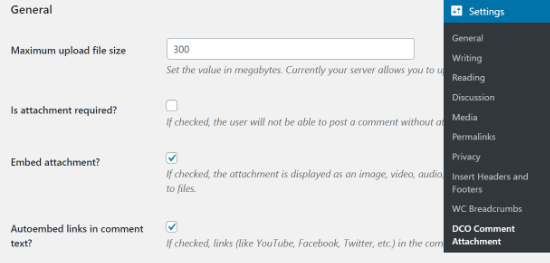
يمكنك تعيين الحد الأقصى لحجم ملف التحميل في إعدادات البرنامج المساعد ، وتمكين خيار جعل المرفق مطلوبًا ، وتضمين المرفقات تلقائيًا.
بلإضافة ، هناك أيضًا خيارات لتغيير حجم الصور التي يمكن تحميلها مثل الصور المصغرة المختلفة.
يمكنك أيضًا السماح للزائرين بتحميل ملفات متعددة واختيار أنواع ملفات مختلفة للصور والصوت والفيديو والمستندات وجداول البيانات التي يمكن للأشخاص إرفاقها في التعليقات حيث سيزيد هذا من تفاعل الموقع الخاص بك.
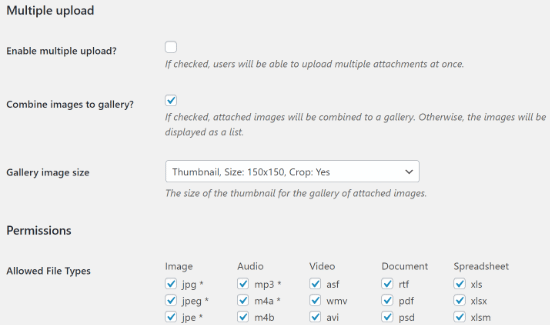
إذا قمت بالتمرير لأسفل ، فهناك المزيد من الإعدادات التي يمكنك تغييرها في المكون الإضافي DCO Comment Attachment. على سبيل المثال ، يمكنك فقط السماح للمستخدمين الذين قاموا بتسجيل الدخول بتحميل المرفقات في التعليقات وضع قيود على مزاجك.
عند الانتهاء من الإعدادات ، يمكنك المضي قدمًا والنقر فوق الزر “حفظ التغييرات” وهكذا تكون التغييرات قد حفظت.
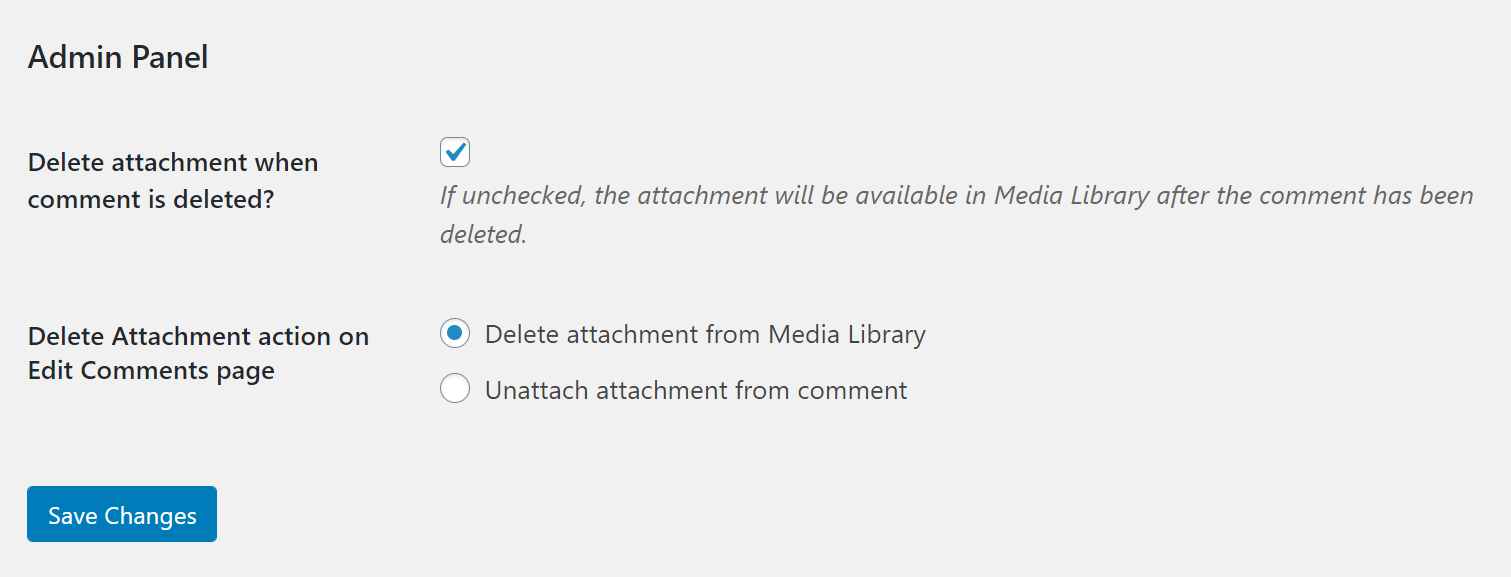
بعد ذلك ، يمكنك زيارة أي منشور في مدونة WordPress أو صفحة مقصودة على موقع الويب الخاص بك للاطلاع على خيارات إضافة مقاطع الفيديو والمرفقات في قسم التعليقات.
الآن ، عندما يضيف المستخدم رابط فيديو من YouTube أو أي نظام أساسي آخر في التعليقات ، سيقوم تلقائيًا بتضمينه في التعليقات وهذه ميزة جميلة حقاً.
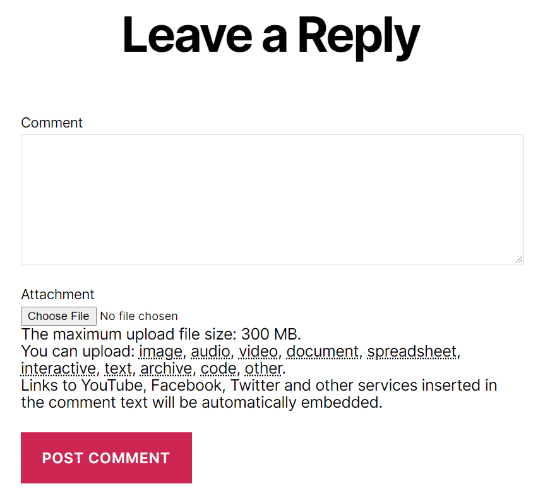
نأمل أن تساعدك هذه المقالة في تعلم كيفية إضافة مقاطع فيديو والمزيد في تعليقات WordPress باستخدام oEmbed ولا تنسى الاطلاع على مقالتنا التي تتحدث عن تحسين ال SEO في موقع ال WORDPRESS الخاص بك.

